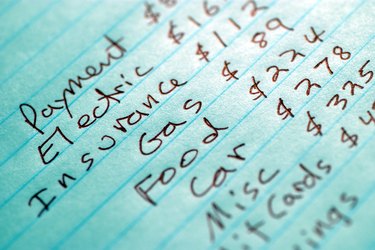
Het bijhouden van maandelijkse uitgaven kan net zo eenvoudig zijn als ze opschrijven terwijl u geld uitgeeft. De gemakkelijkste en meest georganiseerde manier is echter om een sjabloon voor maandelijkse uitgaven in te stellen dat u elke maand kunt gebruiken om uw uitgaven bij te houden. U kunt verschillende methoden voor het maken van een voorbeeld van een onkostensjabloon aanpassen aan uw behoeften en categorieën gebruiken die relevant zijn voor uw uitgavenpatroon.
Bepaal of u een geautomatiseerd of een handmatig sjabloon wilt maken. Uw keuze moet gebaseerd zijn op hoe sterk uw computervaardigheden zijn, hoe complex uw budget is en hoeveel onkostentransacties u waarschijnlijk in een maand zult hebben. Grote, complexe budgetten zijn gemakkelijker bij te houden in een geautomatiseerd spreadsheet, zoals Microsoft Excel.
Kies de onkostencategorieën die u wilt instellen. Bekijk uw uitgaven van de afgelopen drie maanden door te bladeren door bankafschriften en aankoopbonnen. Onkostensoorten met de meeste transacties moeten een eigen kolom krijgen, terwijl occasionele uitgavensoorten kunnen worden samengevoegd in een kolom met de naam 'Diversen'. Gemeenschappelijke kosten zijn onder meer huur, autobetalingen, nutsvoorzieningen, entertainment, medische zorg en donaties.
Maak de kolommen in de spreadsheet die onkostensoorten vertegenwoordigen. Noem in zowel een geautomatiseerde als een handmatige spreadsheet de eerste kolom "datum" en de tweede "beschrijving". Hierdoor kunnen details voor elke uitgave in de rijen worden ingevoerd. Elke kolom rechts hiervan moet worden aangeduid met een onkostentype. De laatste heet "Diversen" om alle uitgaven vast te leggen die niet in andere kolommen passen.
Stel een subtotaalrij in onder aan de maandelijkse spreadsheet. Als u een geautomatiseerde versie gebruikt, voert u de formule in om alle rijen in elke kolom op te tellen. Teken in een handmatige spreadsheet een lijn boven de subtotaalrij en een dubbele lijn eronder. Tel de maandtotalen in elke kolom aan het einde van de maand bij elkaar op.
Herhaal stap 3 en 4 in nieuwe spreadsheets - één voor elke maand die u wilt bijhouden. Het is gebruikelijk om aan het begin van het jaar alle onkostensjablonen voor het hele fiscale jaar in te stellen.
Vergelijk aan het einde van elke maand uw uitgaven in elke onkostencategorie met uw budget om er zeker van te zijn dat u nog steeds op het juiste moment bent. Kies uitgavencategorieën die betrekking hebben op uw inkomstenbelasting. Maak bijvoorbeeld aparte categorieën voor donaties, medische kosten en hypotheekrente.
Bankafschriften en kwitanties van de afgelopen drie maanden
Computer met Microsoft Excel of ander spreadsheetprogramma (optioneel)
Pen en gelinieerd papier
Als u een geautomatiseerd onkostensjabloon maakt, moet u ten minste maandelijks een back-up van het bestand maken en deze op een andere locatie dan de computer bewaren. Als u het bestand kwijtraakt, kunt u het altijd opnieuw maken vanaf de back-up.